当記事は広告が含まれています

・Mootionの概要
・Mootionの使い方
・Mootionの良い点・残念な点
・効率的な作成方法
・商用利用の可否
Mootion(モーション)でAIショート動画作成
Mootion(モーション)はテキストやスクリプトを入力することでAIが自動的にショート動画を作成してくれます。
カット編集、字幕、音声まで自動で編集してくれるので、編集の技術や知識がなくても簡単に動画を作ることが可能です。
YoutubeショートやTikTokに動画を投稿したいという方にもおすすめ。慣れれば作成時間も5分程度で簡単に完成します。
今回はMootionの使い方や活用例など詳しく紹介していきます。
Mootionの4つの特徴
編集なしで動画が作れる
MootionはAIが自動で画像作成・カット・音声・BGM・字幕を入れて動画を生成してくれるため動画編集の知識や技術は必要ありません。テキストを入力するだけで本格的なショート動画を作成できます。テキストもChatGPTやClaudeなどの生成AIを活用することでさらに効率が上げることができます。
すべて自動で動画作成が可能ですが完成した動画の不要なシーン削ったり、台詞を編集し直すなど簡単な調整が可能となっています。ただし、秒単位の細かい編集はMootion内では行えないため、別途動画編集ソフトを使用する必要があります。
11の言語に対応している
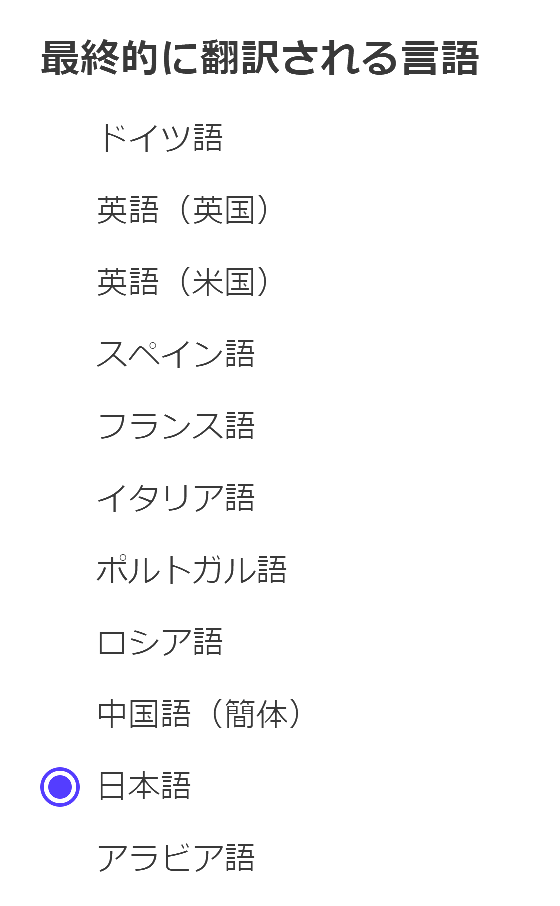
Mootionは日本語を含む11の言語に対応しています。テキストは日本語で書いて、音声は英語と翻訳することも可能なので、海外向けの動画も作成できます。
13のスタイルから画像を選べる
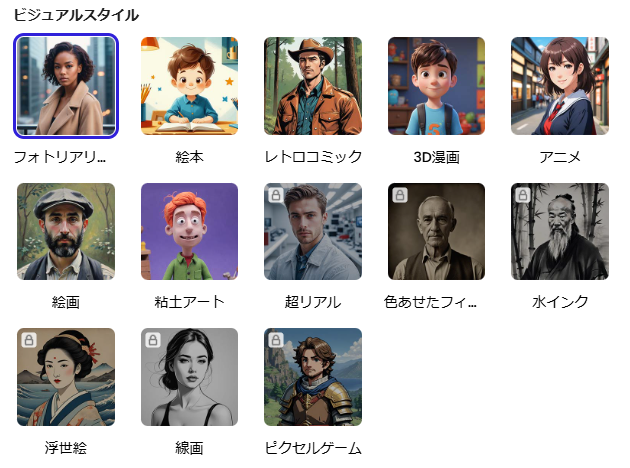
写真、アニメ、絵画など13の画像スタイルから選択が可能です。作りたい動画の内容に沿ったスタイルで自由に動画を作成できます。例えば、資料のプレゼンをしたい場合はリアルな写真を、物語を作りたい場合はアニメを選択するのも良いでしょう。ただし、無料版では鍵マークのついていない7つのスタイルのみで、他の6つのスタイルを使うには有料版にアップグレードする必要があります。
ナレーション音声やBGMを自由に選べる
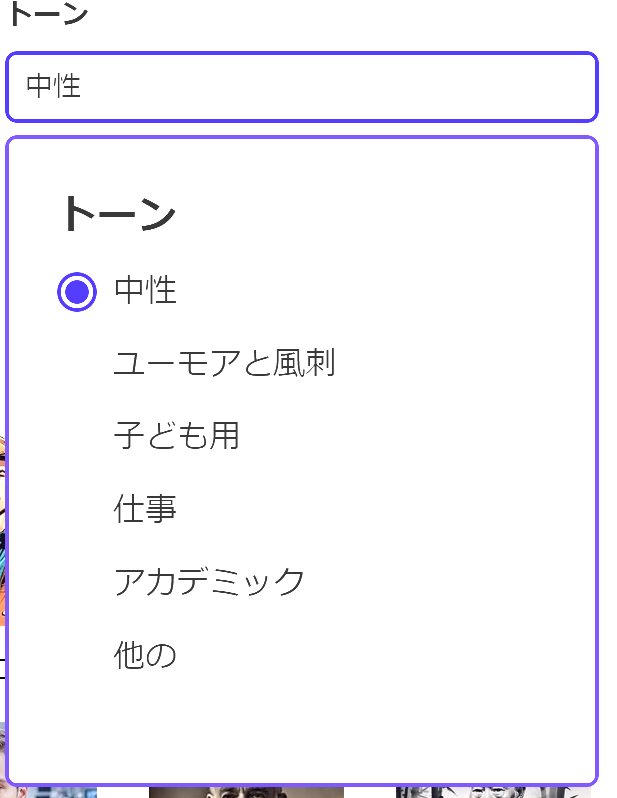
動画でのナレーション音声やBGMを多くの候補の中から選択することができます。
楽しい動画であれば雰囲気に合わせて明るい音楽やナレーションを選ぶと良いでしょう。
ナレーションは字幕に合わせて話してくれるので特別な編集は必要なく簡単に音声とBGMを追加することが可能です。
料金
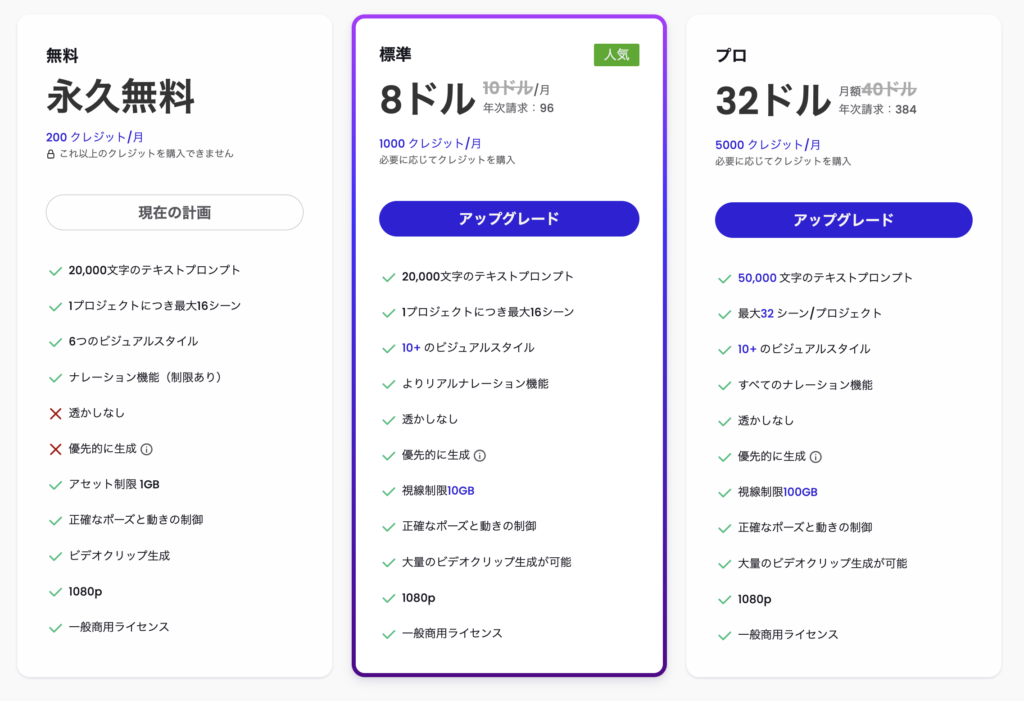
無料版でも月200クレジット使用できますが、透かしが入ってしまうのでSNSなどに動画を投稿する場合は有料会員にアップグレードをおすすめします。無料版ではMootionの使用感やどんな動画ができるのかお試しでの活用が良いかと思います。
2024年12月現在、年末セールで20%OFFとなっており、標準会員が8ドル、プロ会員が32ドルとお安くなっていますので、気になっていた方は購入を検討しも良いでしょう。
Mootionの使い方
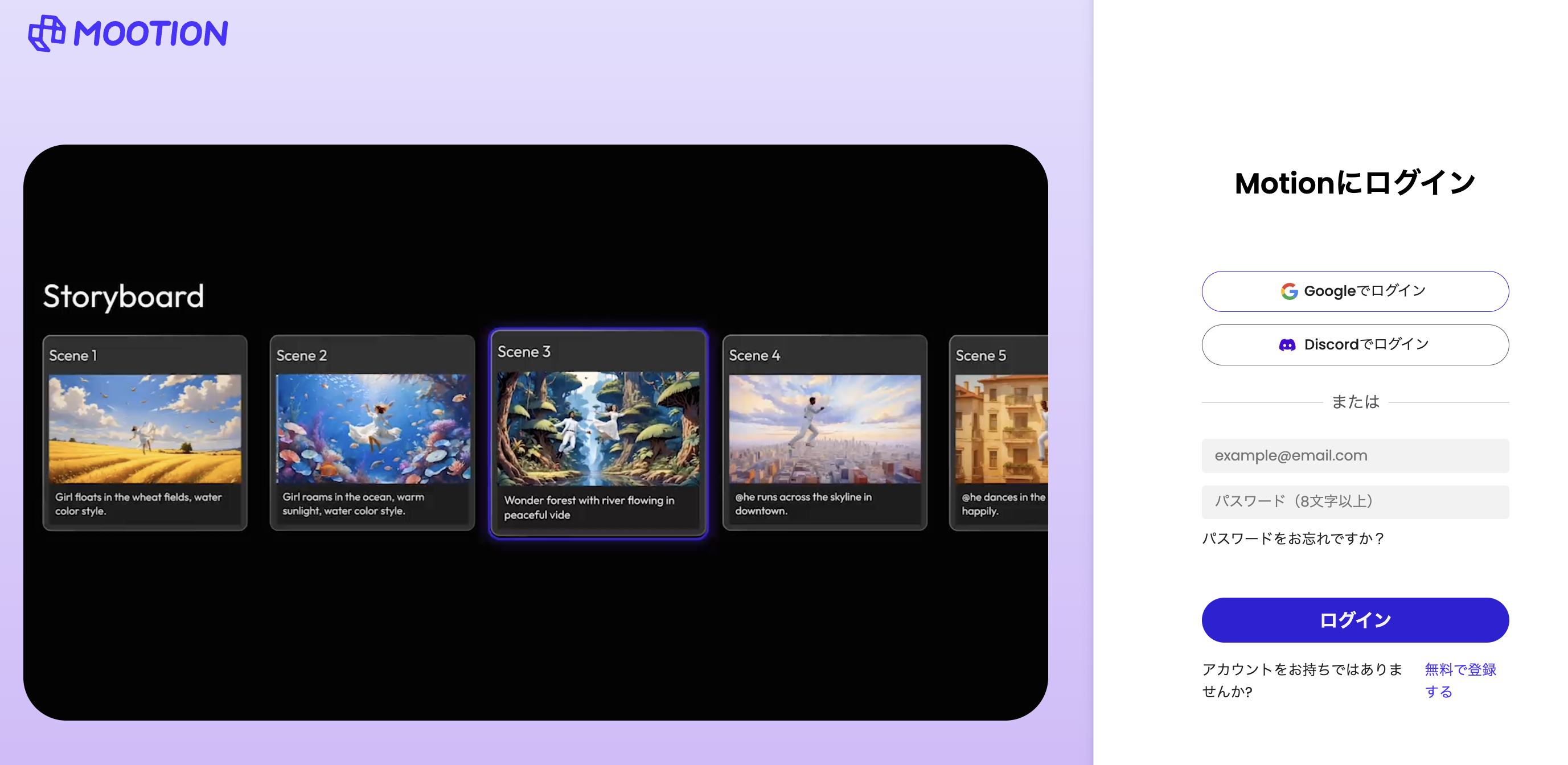
GoogleアカウントもしくはDiscordのアカウントでログインしましょう
今回はGoogleのアカウントでログインします
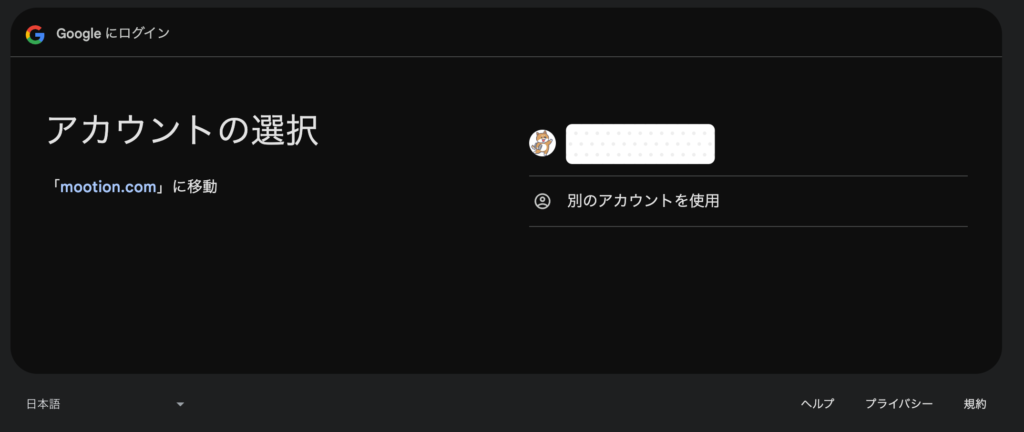
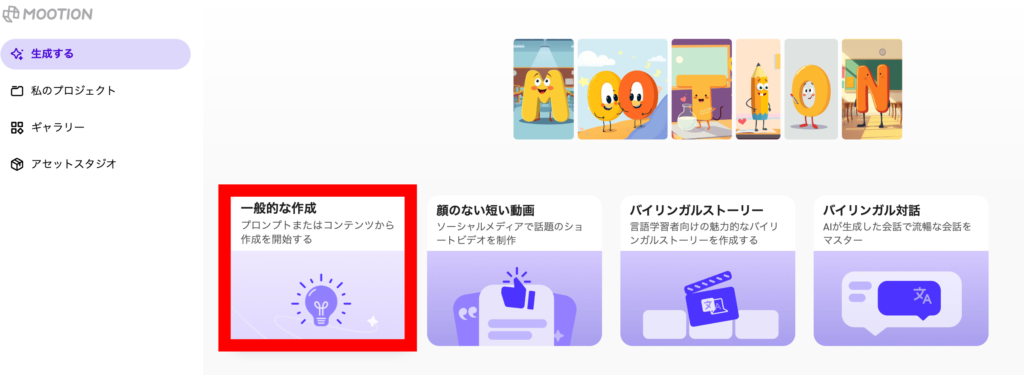
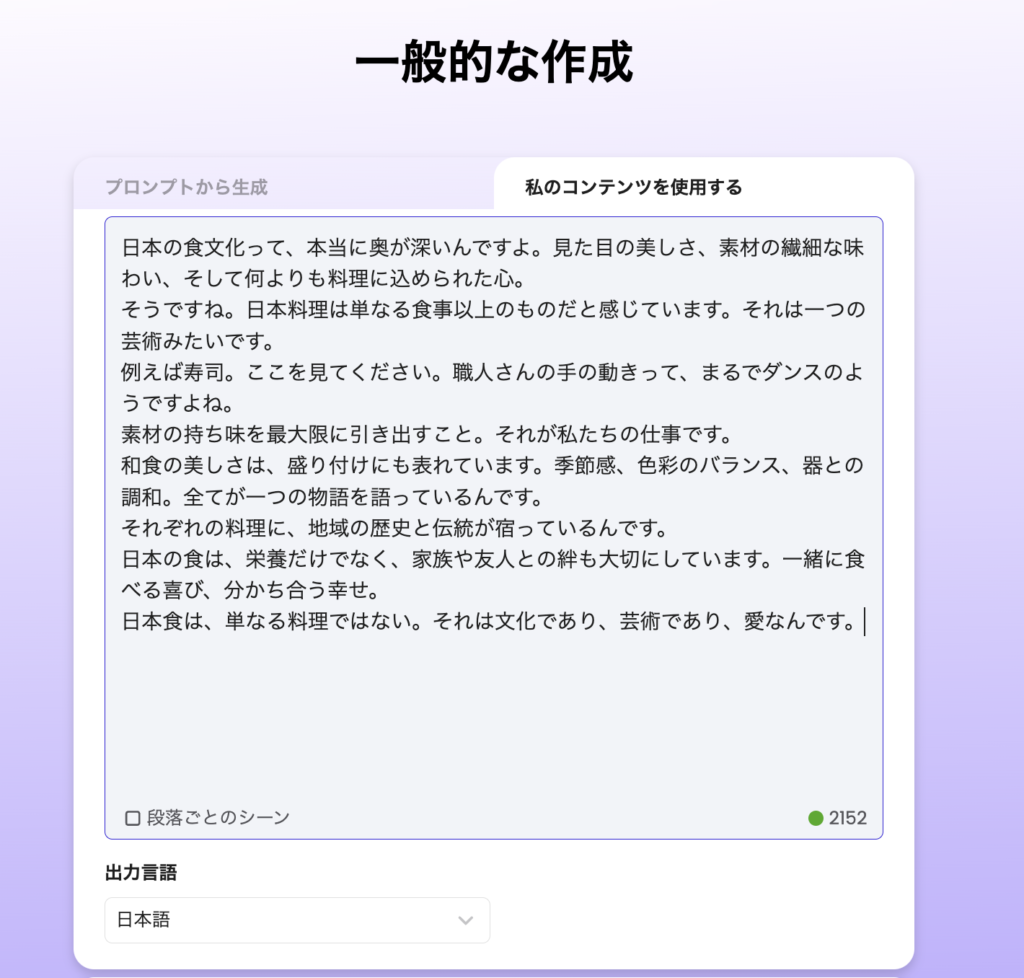
今回はClaudeを使って台本を作成しました。自分の作った台本を使用したい場合は「私のコンテンツを使用する」をクリックし、文字を入力しましょう。プロンプトを入力したい場合は「プロンプトを作成」で大まかな動画の内容を入力し動画を作成します。
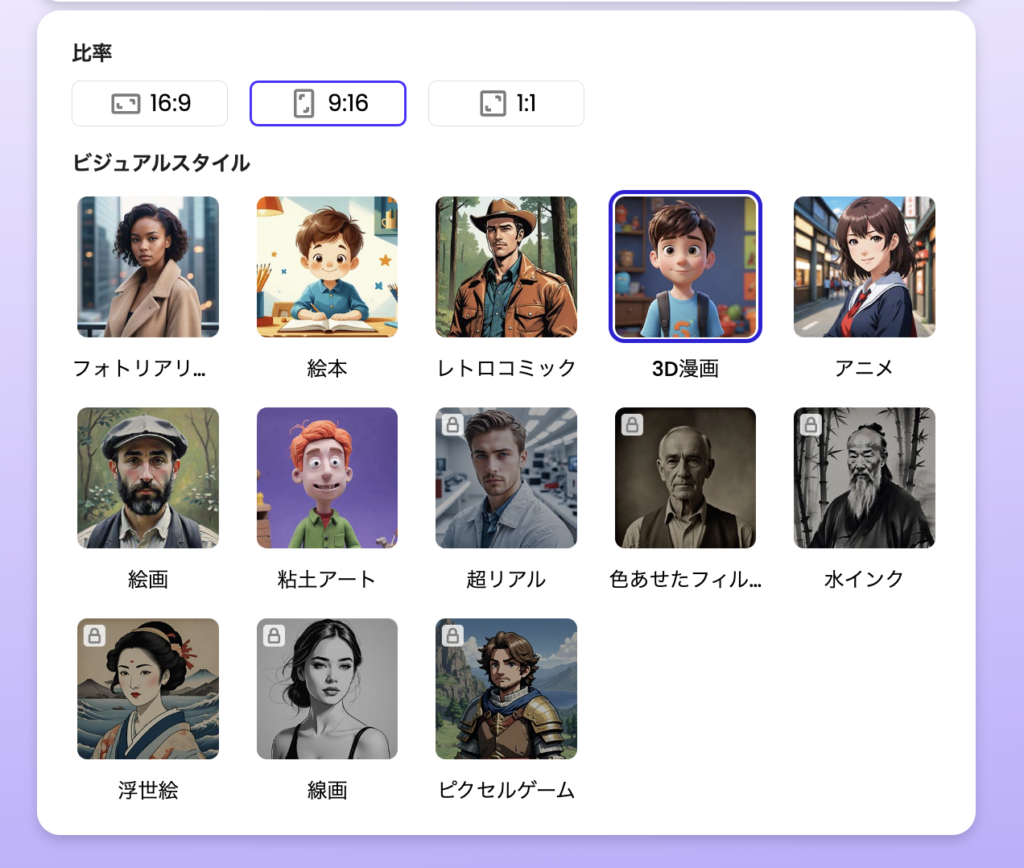
比率はショート動画を作成したいので9:16を選択しました。スタイルは3D漫画にしてみます。選択が完了したら右上に「生成」のアイコンがありますのでクリックします。生成には20クレジットを消費しますので残量に注意してください。
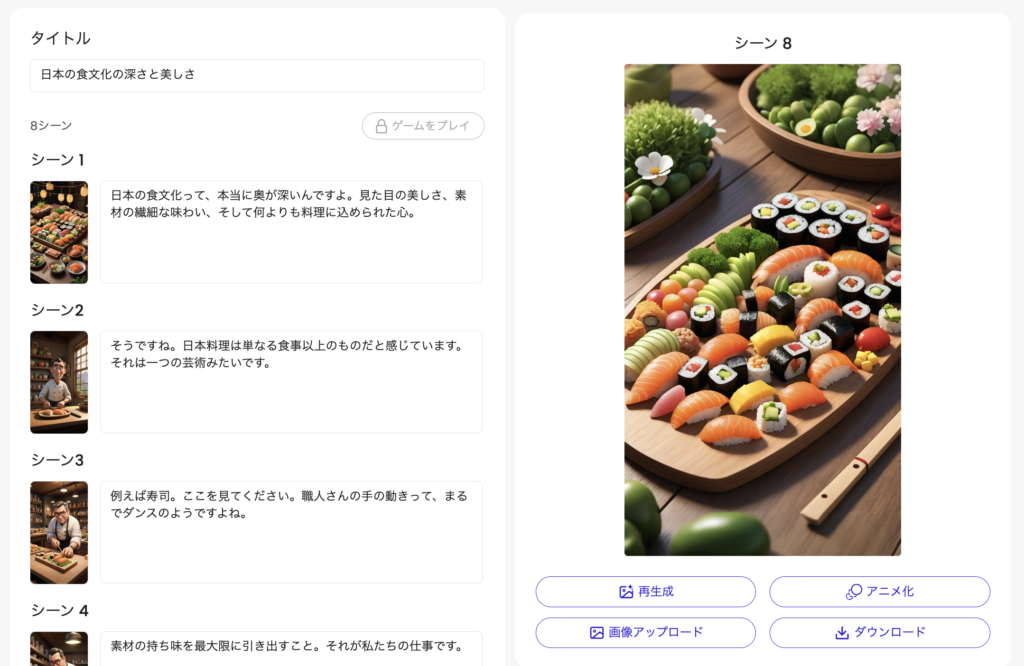
画像とセリフの8個のシーンが作成されました。順番を入れ替えたり、セリフの内容を変更と編集が可能です。画像が気に入らなかった場合は2クレジットで再生成をすることも可能です。編集できたら右上の「次へ」をクリックします
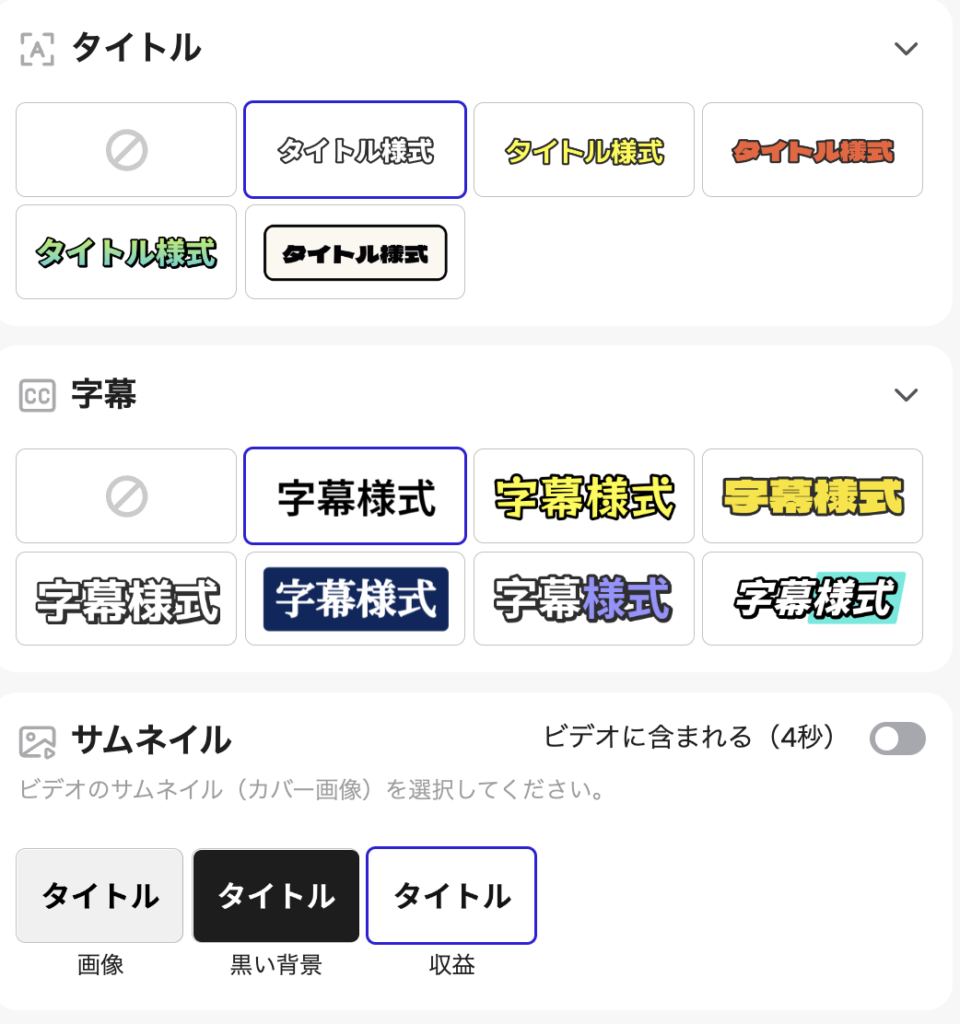
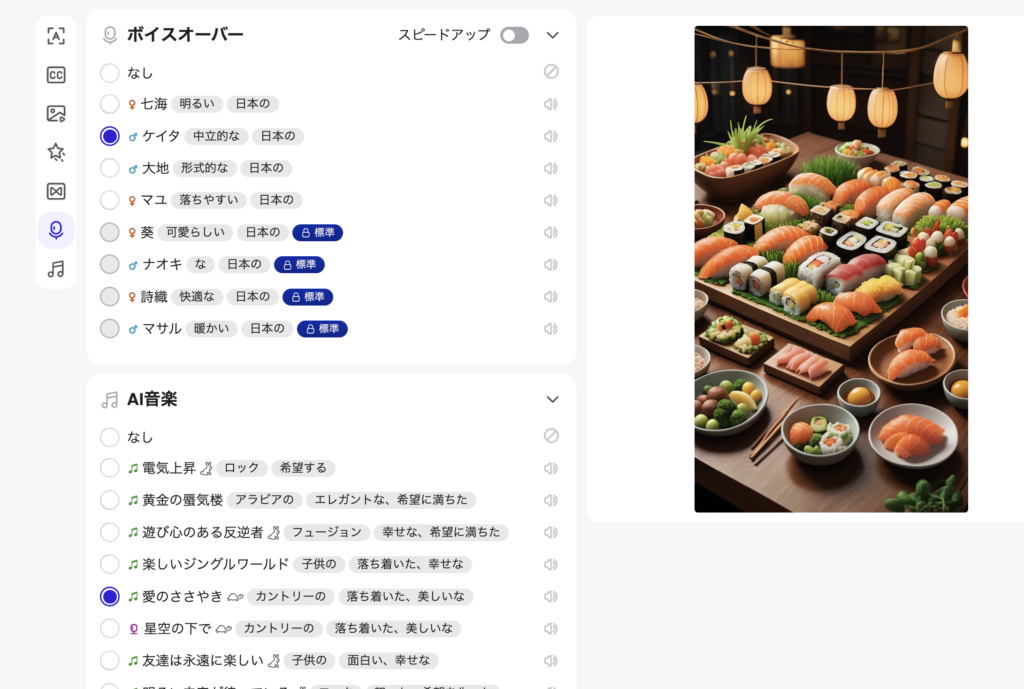
シーン移り変わり時のエフェクトも選択できます。全て選択できたら右上の「コンポジット」をクリックします。
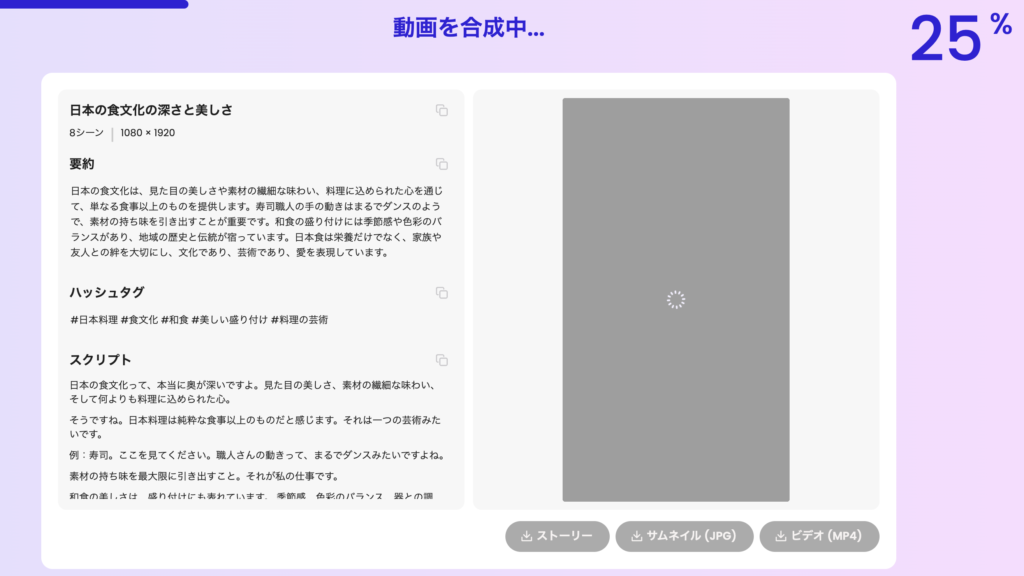
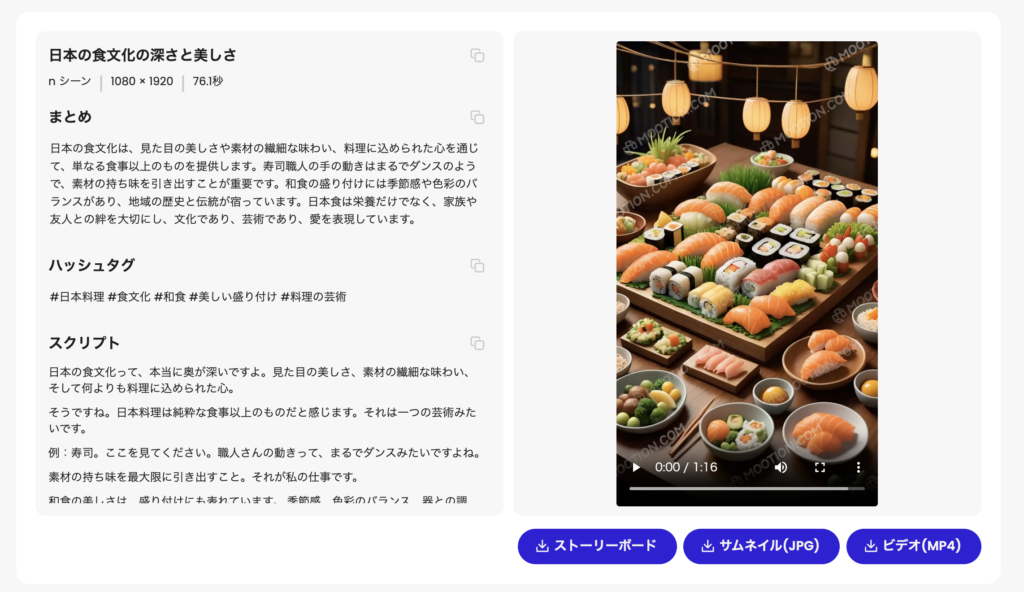
再生ボタンから完成した動画を確認できます。また「ビデオ(MP4)」からダウンロード可能です
効率的な動画作成のコツ
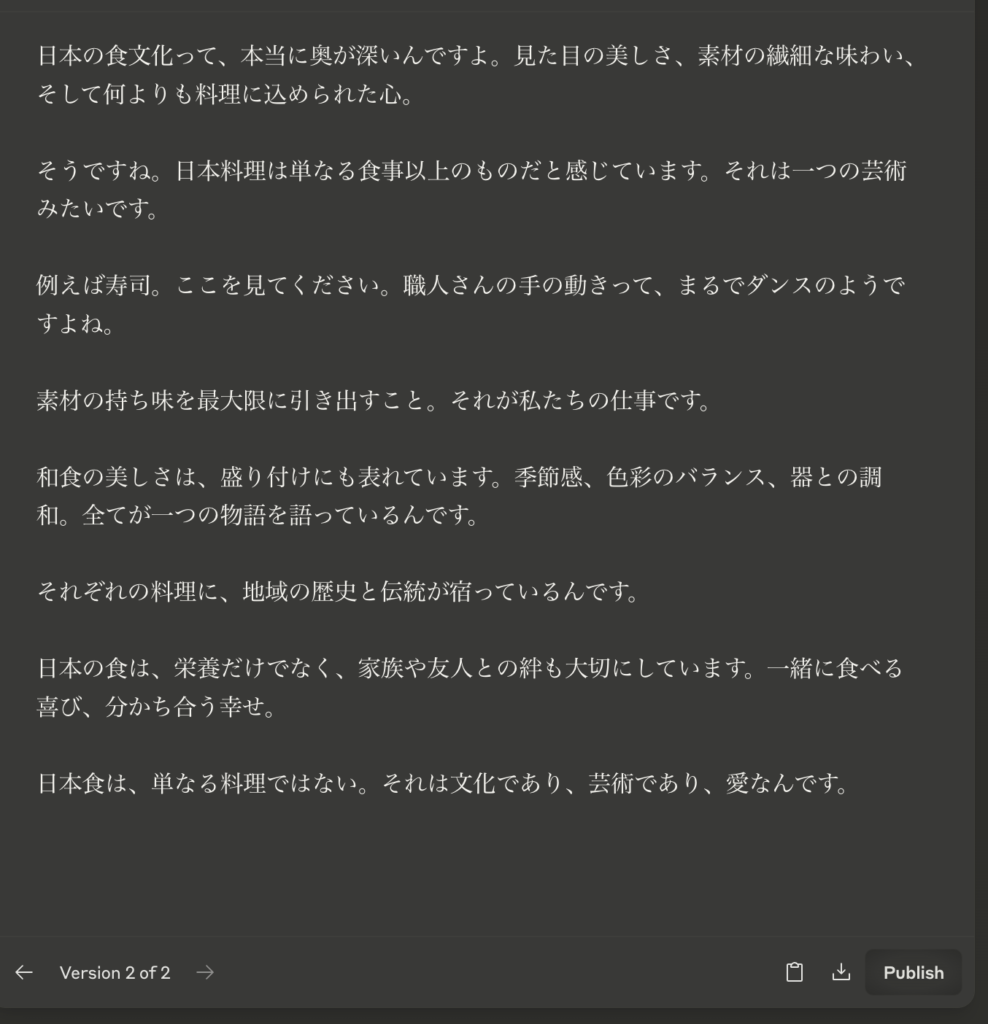
今回、セリフを作成するためにClaudeを使用しました。「日本食の魅力を伝える動画を作成します。台本を作成してください」と簡単なプロンプトを入力するだけで本格的な台本を作ることができます。より効率的に動画を作成するためにChatGPT、Claudeなどさまざま生成AIを活用すると良いでしょう。

Mootionの良い点と残念な点
Mootionを実際に使ってみて良い点と残念な点をご紹介します
良い点
- 文字入れやナレーション、カットなど編集が必要ない
- たくさんのBGMから選べる
- 慣れれば5分程度でショート動画が作成できる
残念な点
- ナレーションが棒読み
- 字幕の改行に違和感がある
- 画像のスタイルが海外向け
まだ実用的ではない
編集せずにわずか数分でショート動画が作成できるのは画期的です。しかし、クオリティの面ではAI特有の違和感があり、質が高いとはいえません。例えばナレーションは棒読みでChatGPTのアドバンスボイスモードの流暢さが欲しいところです。画像に関してはImageFX、Flux並みのリアルな描写が理想的です。画像だけでなくAI動画も生成が可能でそれも現実かAIかわからないくらいの質であればSNS、資料作成などさまざまな場面で活用できそうです。
Mootionで作成した動画は商用利用可能?
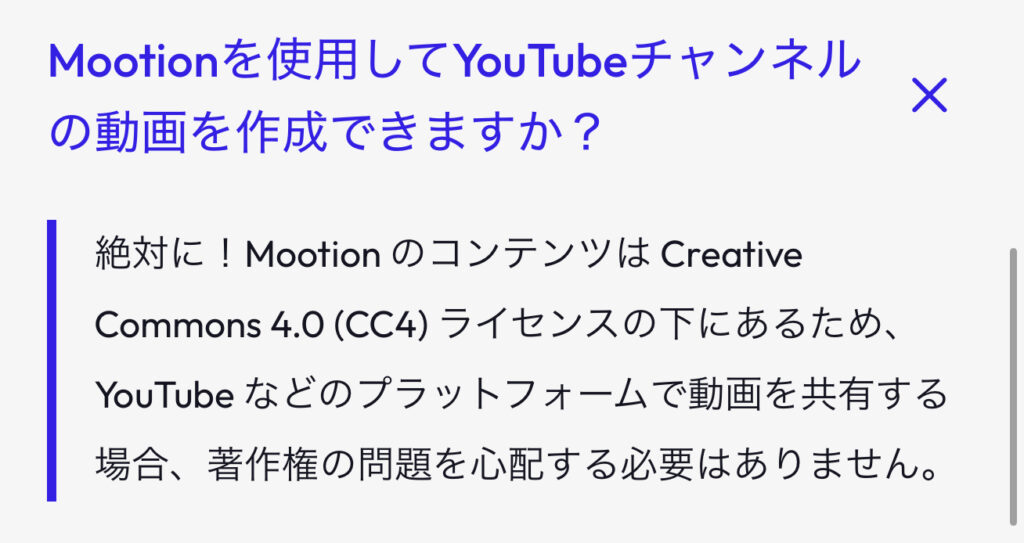
MootionのHPによれば「Youtubeなどのプラットフォームで動画を共有する場合、著作権の問題を心配する必要はありません。」とのこと。また、料金表に「一般商用ライセンス」に許可のチェックが入っており、無料版も商用利用可能となっています。
まとめ

Mootionの概要、使い方を解説しました。数分でショート動画が作れるのが魅力的です。ただ、ナレーションや画像は質が高いとはいえないため今後のアップデートに期待したいところです。AIの精度が上がってくればAIで動画を作るのが当たり前に時代がくるかもしれません。今のうちに動画作成に慣れておくのも良いかもしれませんね!

